Die 11 besten Zeichen-Apps für Chromebook [2023]
Veröffentlicht: 2023-01-24Chromebooks sind Mehrzweckgeräte, die von einer Vielzahl von Benutzern verwendet werden, von Studenten bis hin zu Fachleuten. Sie können ein Chromebook zum Lernen, Notieren, Zeichnen, Schreiben von Blogs usw. verwenden. Die meisten Chromebooks sind mit einem Touchscreen und manchmal einem speziellen Stift ausgestattet, sodass das Zeichnen auf Chromebooks ein notwendiger Anwendungsfall ist.
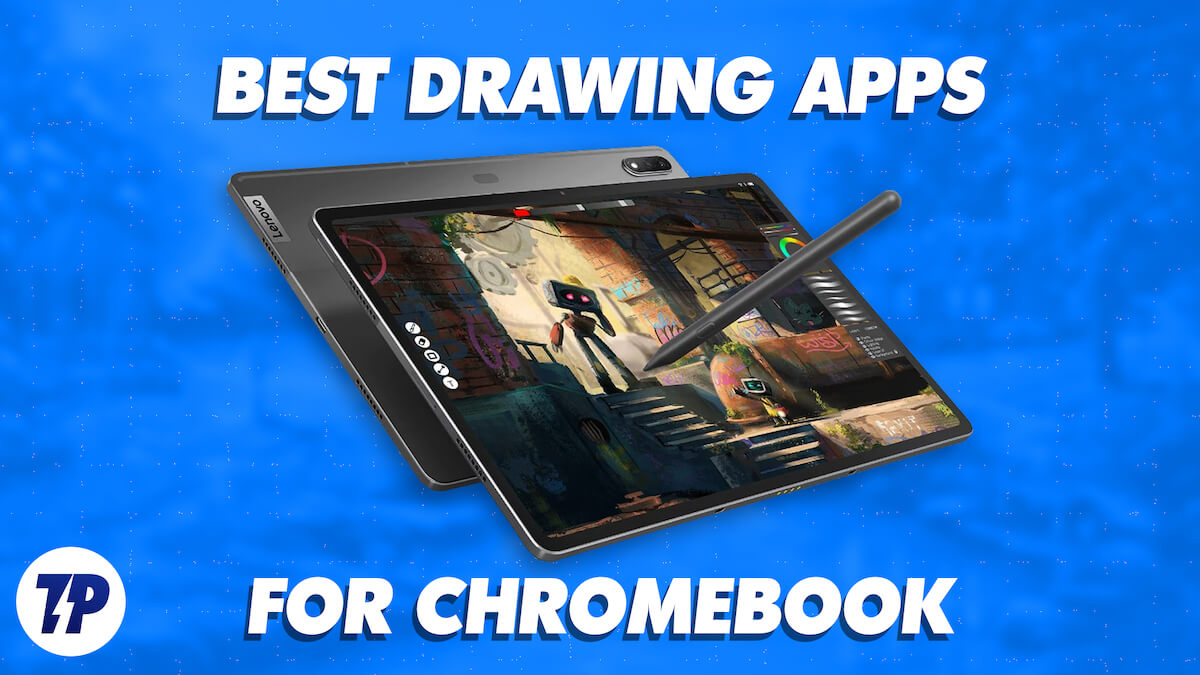
Wir haben eine Liste von Chromebook-Zeichen-Apps zusammengestellt, die wir in Bezug auf Benutzerfreundlichkeit und angebotene Funktionen für die besten halten. Einige dieser Apps finden Sie im Google Play Store und im Chrome Web Store. Die anderen Apps sind reine Web-Apps, die wir als sehr nützlich empfunden haben, insbesondere für Studenten.
Lassen Sie uns anfangen.
Inhaltsverzeichnis
Beste Zeichen-Apps für Chromebook
Jede der in diesem Artikel vorgestellten Apps kann zum Erstellen von Skizzen, Zeichnungen oder digitalen Gemälden verwendet werden, obwohl der Umfang ihrer Werkzeuge variiert. Einige Apps bieten grundlegende Werkzeuge, mit denen Benutzer schnell eine grobe Zeichnung skizzieren können, während andere fortgeschrittenere Werkzeuge wie Ebenen, Pinsel, Stifte, Stifte, Filter usw. bieten, um detaillierte Kunstwerke zu erstellen.
Hier ist unsere Liste der besten Chromebook-Zeichen-Apps:
- Autodesk-Skizzenbuch
- Unendlicher Maler
- Medibang-Farbe
- Clip-Studio
- Chrome-Leinwand
- Ibis Paint X
- Konzepte
- Sumo-Farbe X
- Aggie.io
- Boxy SVG
- Skizzenblock
Lassen Sie uns nun überprüfen, was jede dieser Apps besonders macht.
Autodesk-Skizzenbuch
Dies ist die beliebteste Android-Zeichen-App, die im Play Store erhältlich ist. Sketchbook bietet viele Optionen für Künstler mit verschiedenen Pinseltypen und anderen anpassbaren Werkzeugen, wie z. B. einem virtuellen Lineal, vollständiger Stiftunterstützung mit sehr geringer Latenz und so weiter.
Autodesk ist ein beliebter Anbieter vieler Arbeits-Apps, einschließlich Sketchbook. Autodesk Sketchbook kann für 3D-Design verwendet werden, und Sie können auch einen Zeitraffer des gesamten Prozesses aufzeichnen, um ihn auf Social-Media-Plattformen zu teilen. Es bietet auch Cloud-Synchronisierung, aber Sie müssen sich mit Ihrem Google-Konto anmelden.
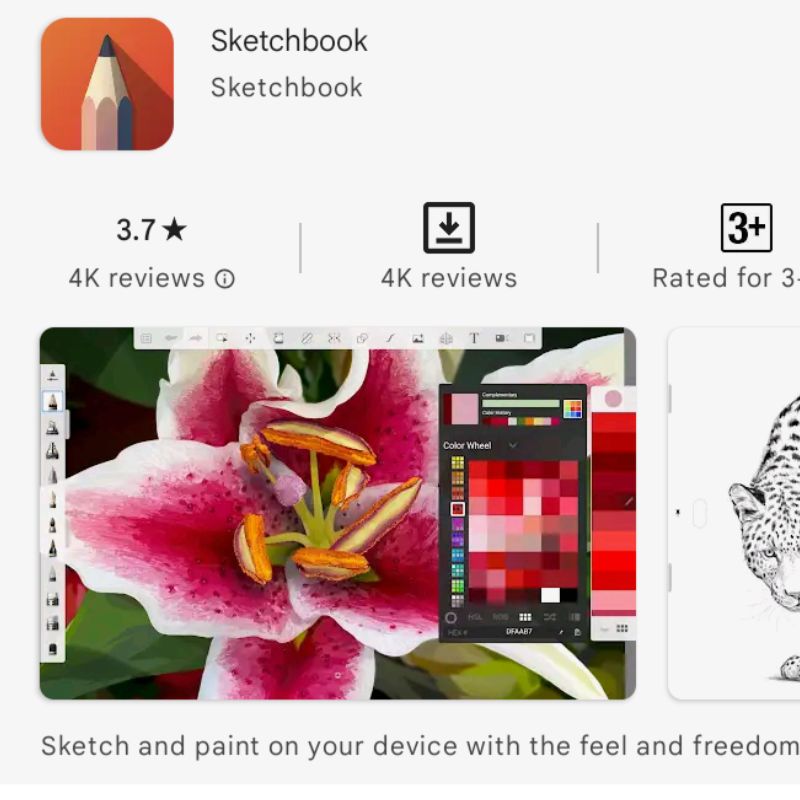
Laden Sie Autodesk Sketchbook herunter
Unendlicher Maler
Infinite Painter ist eine einfache App, die verschiedene Pinseloptionen und nützliche Funktionen wie mehrere Ebenen bietet. Die Latenz des Stifts ist im Vergleich zu vielen anderen Apps auf der Liste recht gering, und die kostenlose Version ist für die meisten Menschen ausreichend. Sie können für das Premium-Abonnement bezahlen, wenn Sie zusätzliche Funktionen wie Cloud-Speicher und einige zusätzliche Zeichenwerkzeuge wünschen. Es ist definitiv eine der besten kostenlosen Apps zum Zeichnen und Skizzieren.
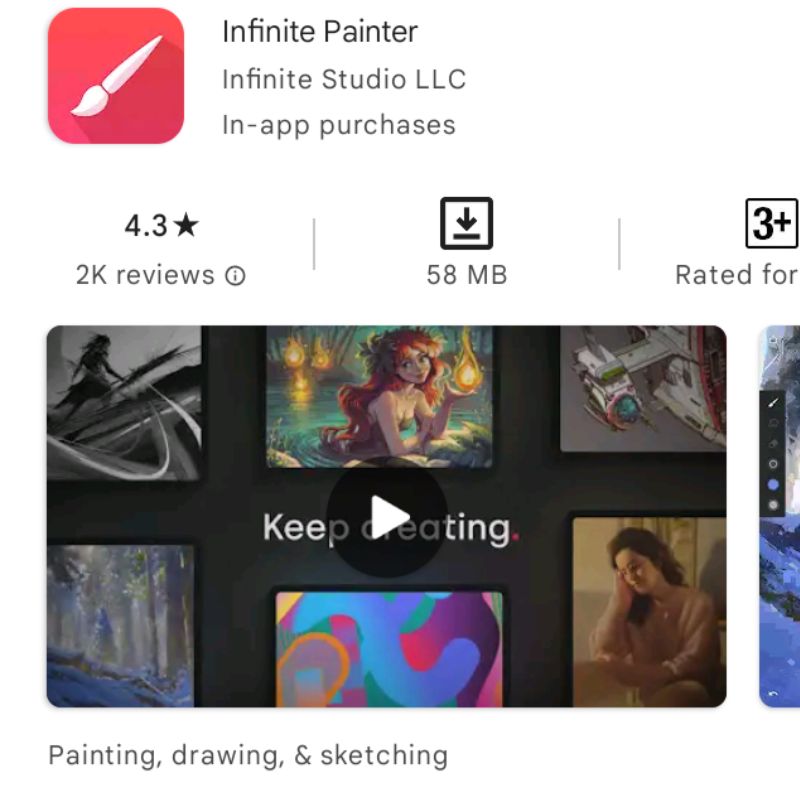
Laden Sie Infinite Painter herunter
Medibang-Farbe
Medibang Paint ist eine benutzerfreundliche und kostenlose Zeichen-App, die für ChromeOS und Android verfügbar ist. Es verfügt über alle notwendigen traditionellen Tools für digitale Künstler und präsentiert sie in einer benutzerfreundlichen Benutzeroberfläche. Der Hauptaspekt der App richtet sich an Zeichner, kann aber für jede Art von digitaler Kunst verwendet werden. Wenn Sie nach einer einfachen Zeichen-App für Ihr Chromebook suchen, ist Medibang Paint Ihre ideale Wahl.
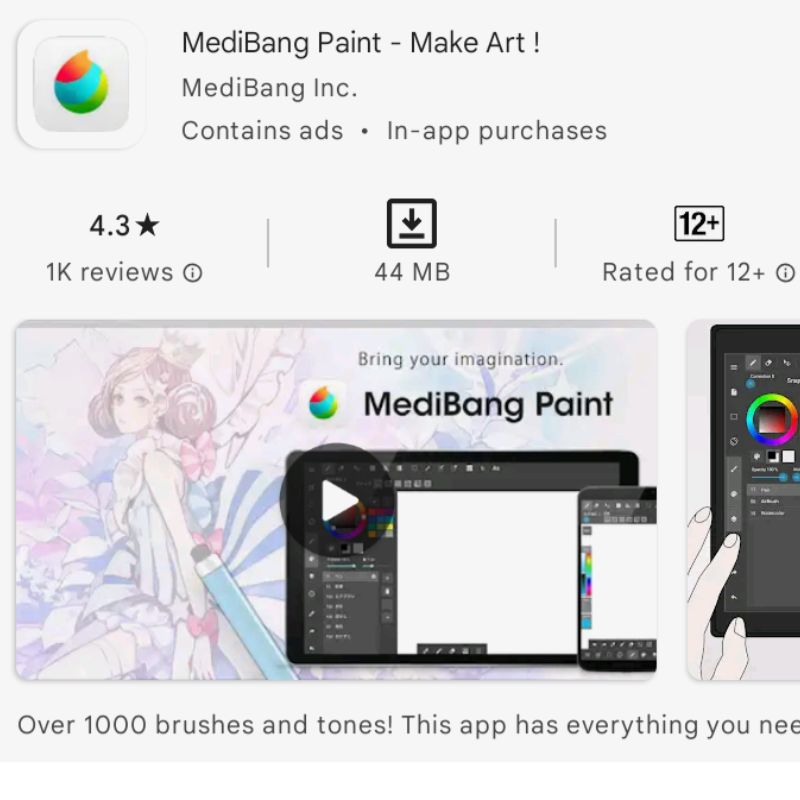
Laden Sie Medibang Paint herunter
Clip-Studio
Clip Studio ist vielleicht die funktionsreichste digitale Zeichen-App, die auf Chrome OS verfügbar ist. Es hat eine Lernkurve und ein Abonnementmodell, nachdem die anfängliche kostenlose Testversion vorbei ist. Aber wenn Sie es mit Ihrem Anwendungsfall ernst meinen, lohnt es sich auf jeden Fall, für das Abonnement zu bezahlen, da es alles bietet, was Adobe Photoshop bietet, und noch mehr.
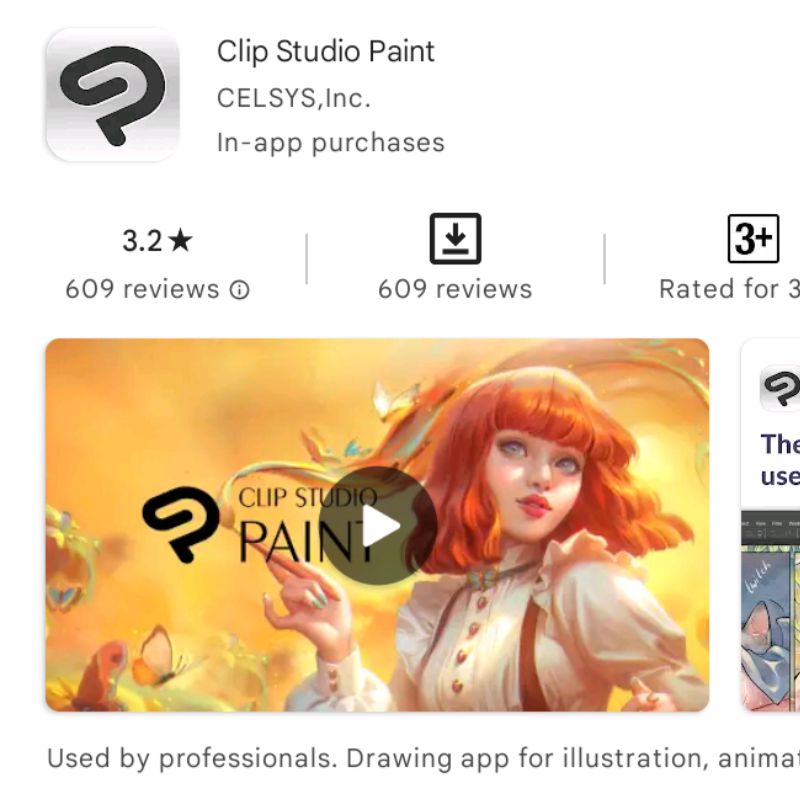
Laden Sie Clip Studio herunter
Chrome-Leinwand
Chrome Canvas ist eine für ChromeOS verfügbare Web-App. Es kann aus dem Chrome Web Store heruntergeladen werden. Es bietet eine einfache Benutzeroberfläche, die gut mit ChromeOS funktioniert, und die Latenz ist auch gering, wenn Sie einen Stift mit Ihrem Chromebook verwenden. Alle notwendigen und grundlegenden Zeichenwerkzeuge, wie verschiedene Arten von Stiften und Pinseln, sind enthalten. Es ist mit Sicherheit eine der besten Zeichen-Apps für Chromebooks, auf die wir gestoßen sind.
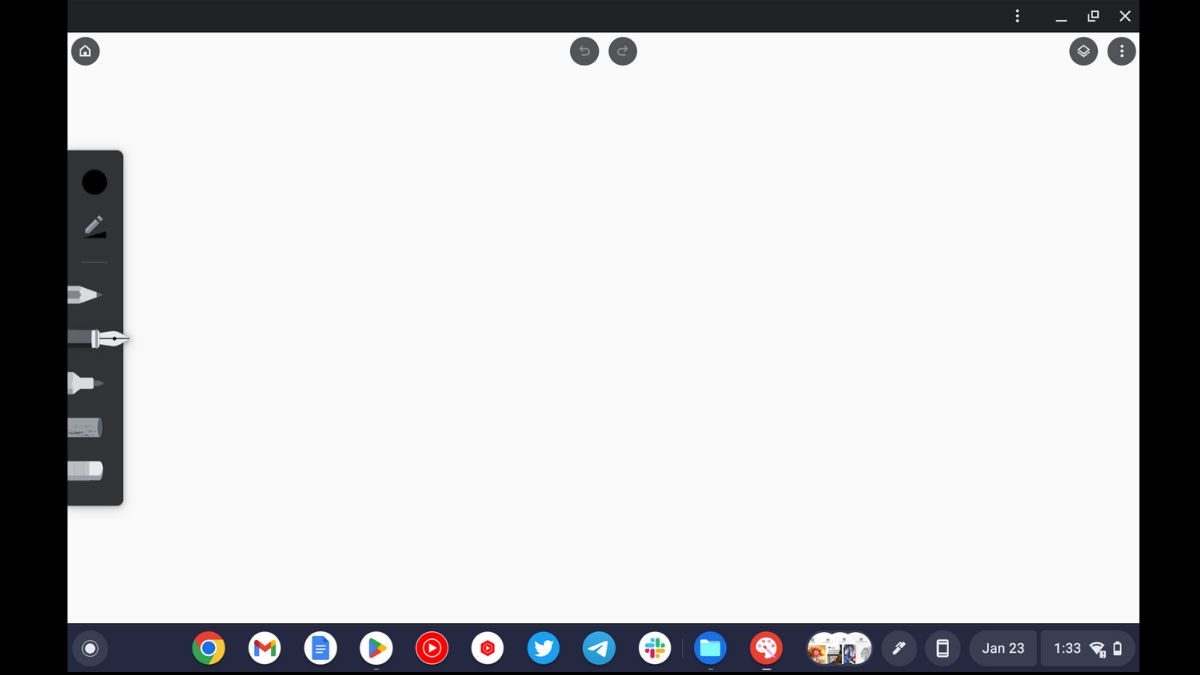
Laden Sie ChromeCanvas herunter
IBIS Paint X
IBIS Paint X ist eine großartige Zeichen-App, die viele Funktionen hat, aber nicht sehr gut aussieht oder eine intuitive Benutzeroberfläche hat. Einige Leute haben vielleicht Probleme, sich in der Benutzeroberfläche zurechtzufinden, aber alle Funktionen, die sie bietet, können hilfreich sein, um die kreativsten Arbeiten zu erstellen. Die Anwendung ist größtenteils kostenlos, bietet jedoch mehr Funktionen, die durch das Ansehen von Anzeigen oder den Kauf eines Premium-Abonnements freigeschaltet werden können.
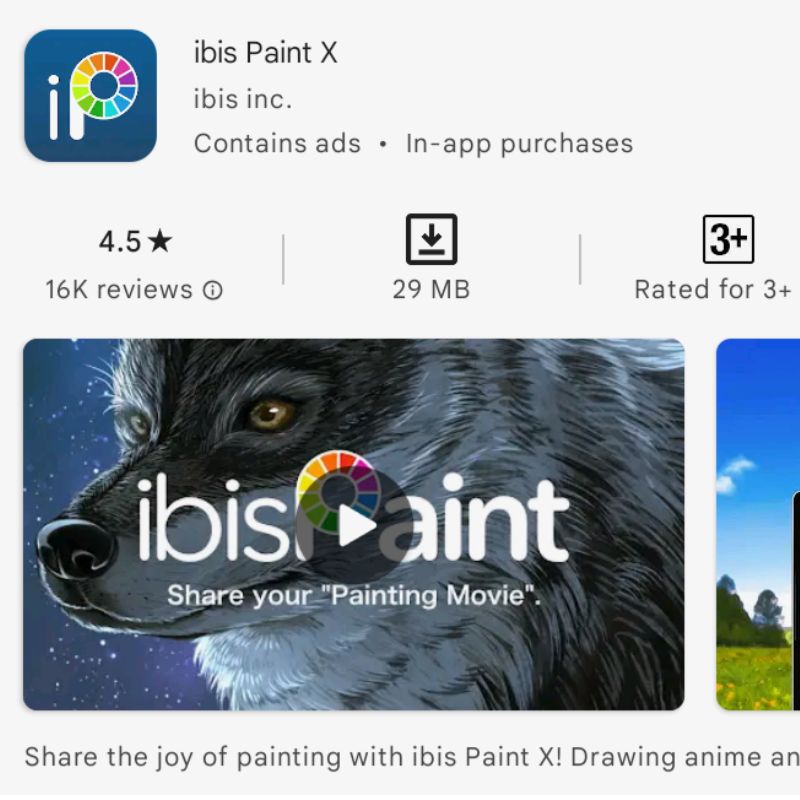
ARM-basierte Chromebook-Benutzer werden es sicherlich von unschätzbarem Wert finden. Eines der besten Dinge an ibis Paint X ist seine vielseitige Zeichenplattform, die eine große Auswahl an Schriftarten, Pinseln, Filtern und Mischmodi bietet. Die App ist nicht nur stabil, sondern kann auch Stiftstriche stabilisieren, um das Zeichnen zu erleichtern.

Laden Sie IBIS Paint X herunter
Konzepte
Concepts ist eine Anwendung, die sowohl als Notiz-App als auch als vollwertige Zeichen- und Mal-App genutzt werden kann. Die kostenlose Version enthält alles, was Sie brauchen, um Ihre künstlerische Reise zu beginnen, aber es gibt auch einen Abonnementdienst, der viele zusätzliche Funktionen bietet. Das Abonnement ist etwas teuer, daher möchten Sie vielleicht bei der kostenlosen Version bleiben, bis Sie sicher genug sind, es zu einer Geschäftsausgabe zu machen.
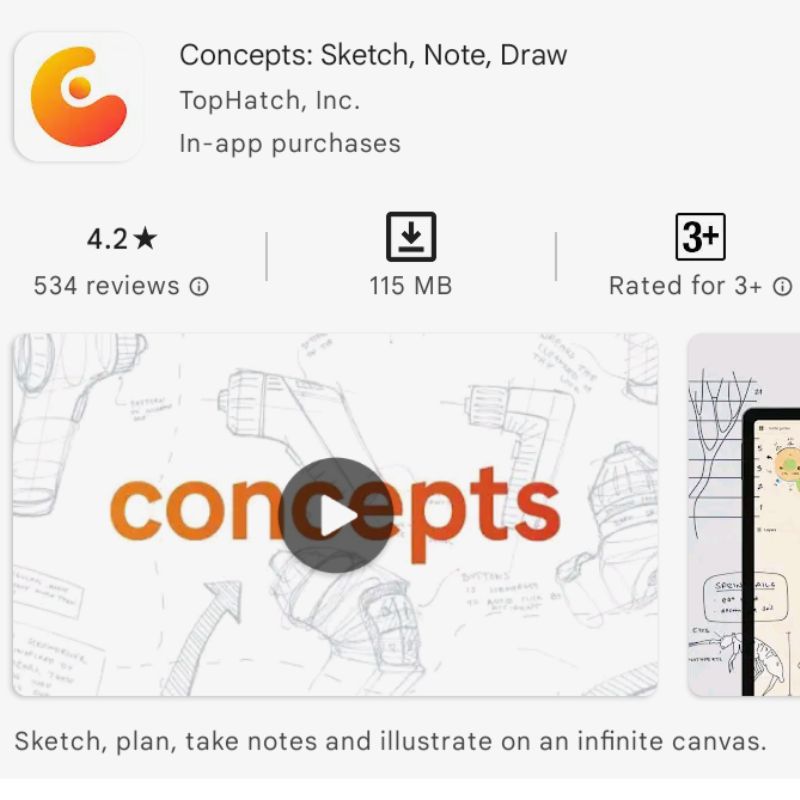
Concepts bietet eine unendliche Leinwand mit 120-Hz-Rendering und eine Live-Glättungsoption, die ein nahtloses und flüssiges Zeichenerlebnis bietet. Die App bietet auch einen Dunkelmodus für Galerien und Leinwand während des Zeichnens, der die Augen schont und längere Zeichensitzungen ermöglicht. Die App unterstützt sowohl Stift- als auch Fingerzeichnung und gibt Benutzern die Flexibilität, ihre bevorzugte Eingabemethode zu verwenden. Es bietet auch Palm Rejection, sodass Benutzer sich keine Sorgen machen müssen, ihre Arbeit beim Skizzieren und Zeichnen versehentlich zu verschmieren.
Konzepte herunterladen
SumoPaint X
SumoPaint X ist ein webbasiertes Zeichenprogramm, mit dem Sie alle erweiterten Funktionen absolut kostenlos nutzen können. Das Beste daran ist, dass Sie Sumopaint als PWA installieren und offline verwenden können.
Nicht jeder Chromebook-Benutzer hat Zugriff auf den Play Store, insbesondere Schüler, deren Schulen ein Gerät bereitgestellt haben. In solchen Fällen ist es unmöglich, eine Online-Zeichen-App aus dem Play Store zu installieren. Wenn Sie also nach einer Zeichen-App für Chromebook suchen, die keine Downloads erfordert, ist Sumopaint X genau das Richtige für Sie.
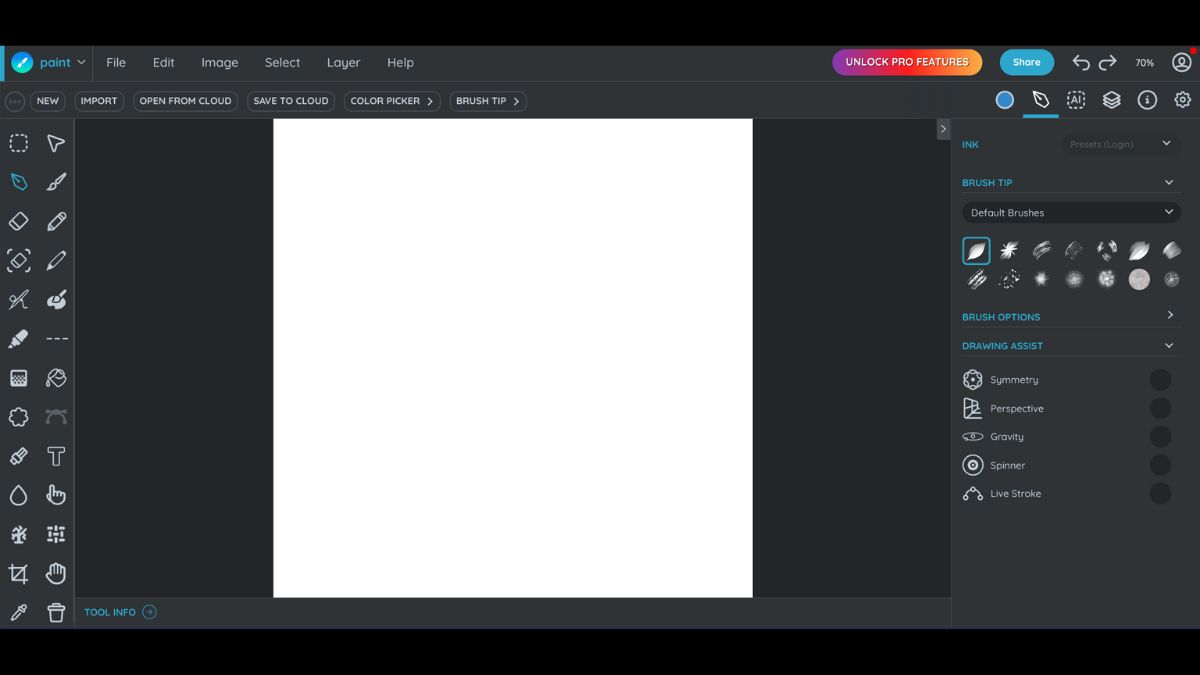
Besuchen Sie SumoPaint
Aggie.io
Aggie.io ist eine weitere browserbasierte Animations- und Zeichen-App für Chromebooks. Es wurde von der beliebten Magma Studio-Gruppe entwickelt, die vor allem für den Aufbau einer Online-Plattform für Kunstzusammenarbeit bekannt ist.
Aggie.io ist die kostenlose Version derselben Plattform, mit der Sie online eine neue Leinwand erstellen und gemeinsam mit Ihren Freunden zeichnen können. Wenn Sie nicht an Zusammenarbeit interessiert sind, können Sie es als eigenständige Zeichen-App auf Ihrem Chromebook verwenden.
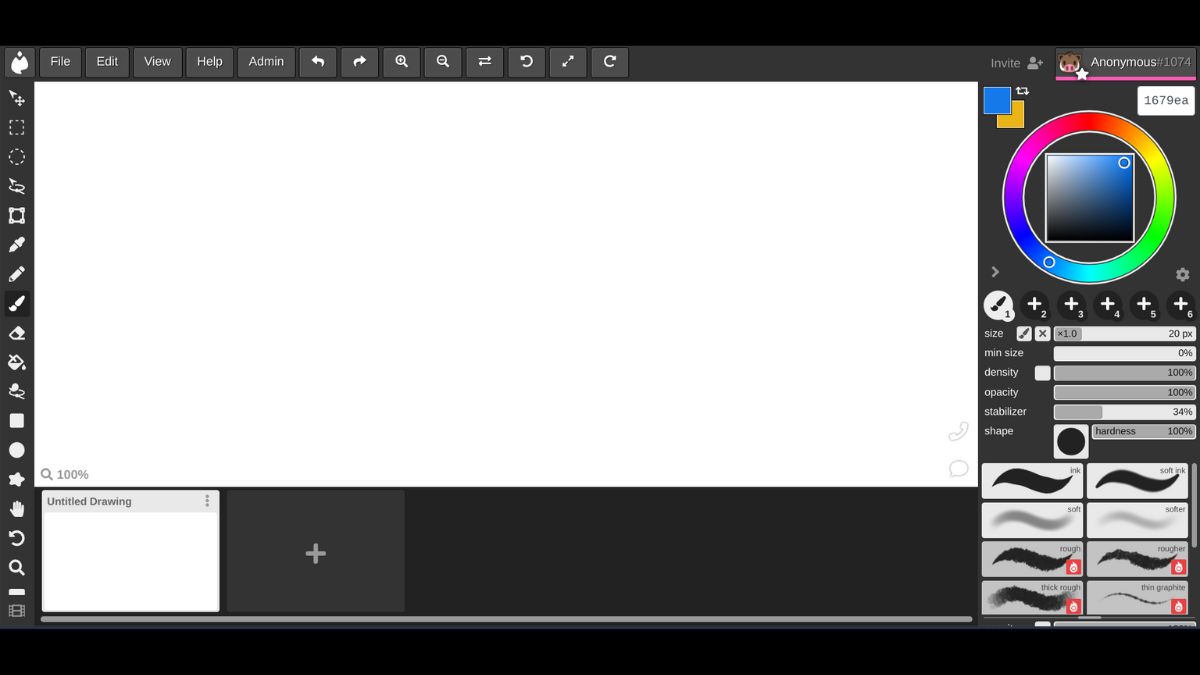
Besuchen Sie Aggie.io
Boxy SVG
Boxy SVG ist ein ausgezeichneter Vektorgrafik-Editor, der im Browser läuft. Sie können damit SVG-Dateien bearbeiten und es ist auch eine großartige Vektorzeichen-App für Chromebook, mit der Sie im Handumdrehen vektorbasierte Bilder erstellen können.
Was mir an Boxy SVG gefällt, ist, dass die Benutzeroberfläche hier im Gegensatz zu anderen Zeichen-Apps für Chromebooks ziemlich sauber und organisiert ist. Sie werden nicht von überladenen Menüs und endlosen Symbolleisten überwältigt sein.
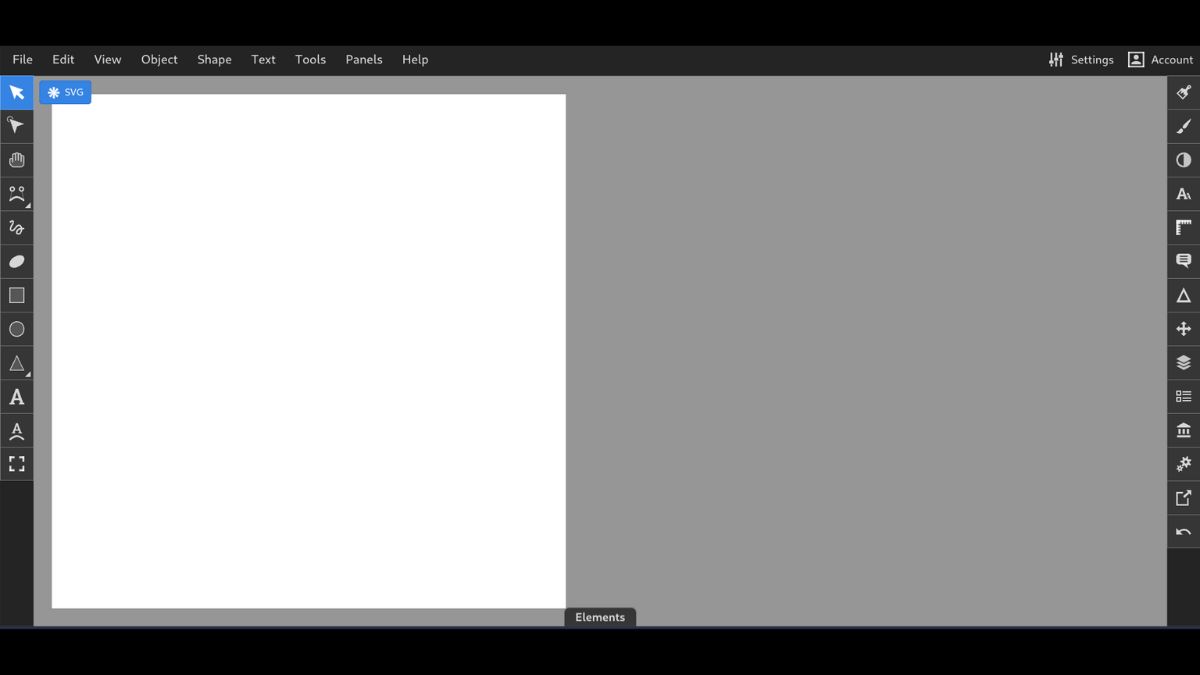
Besuchen Sie Boxy SVG hier
Skizzenblock
Sie können Sketchpad als Web-App verwenden. Wenn Sie sich fragen, ob Sketchpad Offline-Unterstützung hat, dann ja, und Sie können es auch als PWA-App installieren. Danach können Sie alle Funktionen nutzen, ohne einen Internetzugang zu benötigen oder Einstellungen zu ändern. Sketchpad bietet alle Standardfunktionen wie verschiedene Pinselstile, Farbwähler und natürlich das Wichtigste: Ebenen.
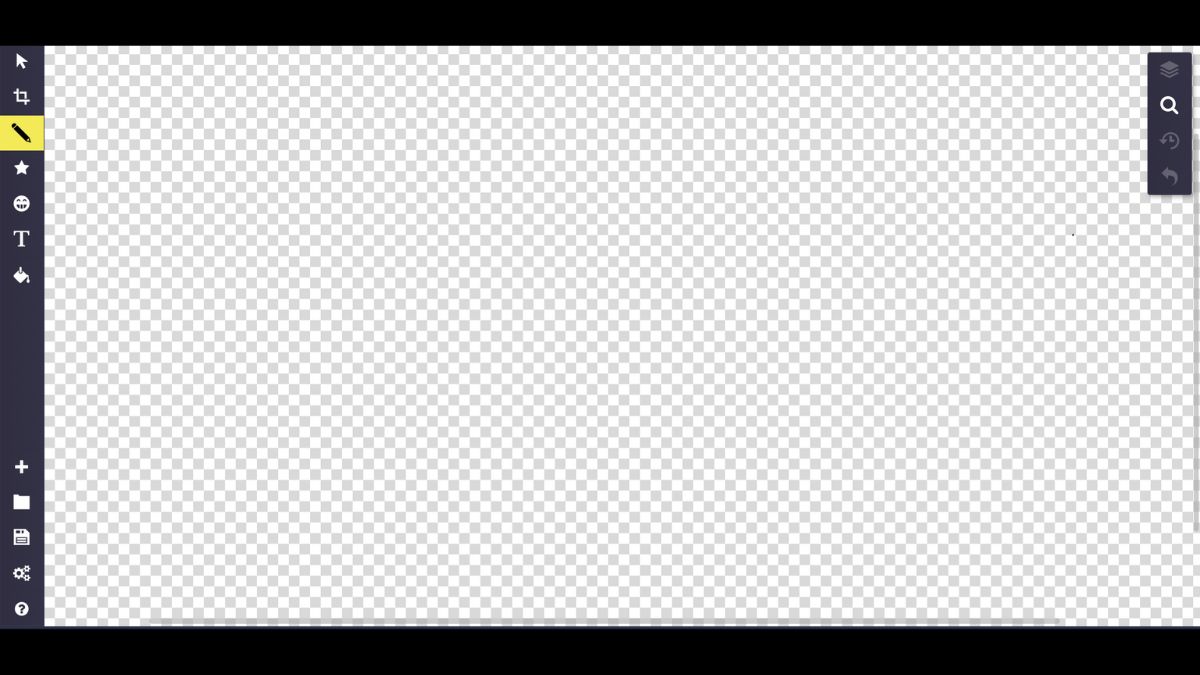
Besuchen Sie Sketchpad
Die besten Zeichen-Apps für ChromeOS
Alle oben vorgestellten Apps bieten alles, was Sie brauchen, um Ihre Reise als Künstler mit Ihrem Chromebook zu beginnen. Die Web-Apps funktionieren nicht so gut wie die dedizierten Apps, aber Sie können sich nicht wirklich beschweren, da sie kostenlos verwendet werden können.
Sehen Sie sich alle Apps oben an und wählen Sie diejenige aus, die am besten zu Ihrem Anwendungsfall passt. Hinterlassen Sie uns in den Kommentaren Ihre Vorschläge für weitere ChromeOS-Apps, die in Zukunft verfügbar sein werden.
Häufig gestellte Fragen zu den besten Chromebook-Zeichen-Apps
Kann ich Sketchbook auf Chromebook verwenden?
Absolut. Sie können die Sketchbook-App aus dem Google Play Store herunterladen und installieren und auf Ihrem Chromebook verwenden, genau wie Sie jede andere App verwenden würden. Sketchbook für Chromebook funktioniert wie ein Zauber und ist mit Sicherheit eine der besten Zeichen-Apps für Chromebook.
Wie verwandle ich mein Chromebook in ein Zeichentablett?
Angenommen, Sie haben ein Touchscreen-Chromebook, können Sie es in ein Zeichentablett verwandeln, indem Sie einen Stylus-Stift wie Wacom hinzufügen. Wir haben eine vollständige Anleitung zum Kauf von Eingabestiften für Ihr Touchscreen-Gerät. Hör zu.
Andere Chromebook-Apps und Tipps, die Sie überprüfen müssen
- Die 4 besten kostenlosen Notiz-Apps für Chromebooks
- So setzen Sie Ihr Chromebook hart zurück [3 Möglichkeiten]
- So verwenden Sie WhatsApp auf Chromebook
- So teilen Sie den Bildschirm auf einem Chromebook
- So zeichnen Sie Ihren Bildschirm auf einem Chromebook auf
